So erstellen und verwenden Sie Backups mit WooCommerce
Veröffentlicht: 2017-05-19Backups – das ist ein entmutigendes Wort, nicht wahr? Wenn Sie es nur hören, denken Sie wahrscheinlich an Ihre wertvolle Zeit, die Sie mit einem Haufen komplizierter, manueller Prozesse verschwendet haben, die Datenbanken und FTP-Verzeichnisse betreffen.
Aber all dies ist ein Mythos, den wir gerne entkräften. Die Wahrheit ist: Dank moderner Plugins ist es jetzt schnell und unglaublich einfach, Backups für WooCommerce zu erstellen – und sie bei Bedarf wiederherzustellen .
Sie wissen bereits, dass Sie Sicherungskopien Ihres Geschäfts und seiner Daten erstellen müssen. Aber was Sie vielleicht nicht wissen, ist, wie Sie diese Backups erstellen und verwalten können, ohne sich Kopfschmerzen zu bereiten.
Heute zeigen wir Ihnen wie. Lesen Sie weiter, um herauszufinden, wie Sie Ihr Geschäft mit Jetpack für jede Situation sichern können und wie Sie diese Sicherungen im Notfall richtig verwenden.
Warum Backups wichtig sind und wann Sie sie benötigen
Wenn Sie WooCommerce kürzlich aktualisiert haben, haben Sie möglicherweise einen Hinweis wie diesen auf Ihrer Plugins-Seite entdeckt:
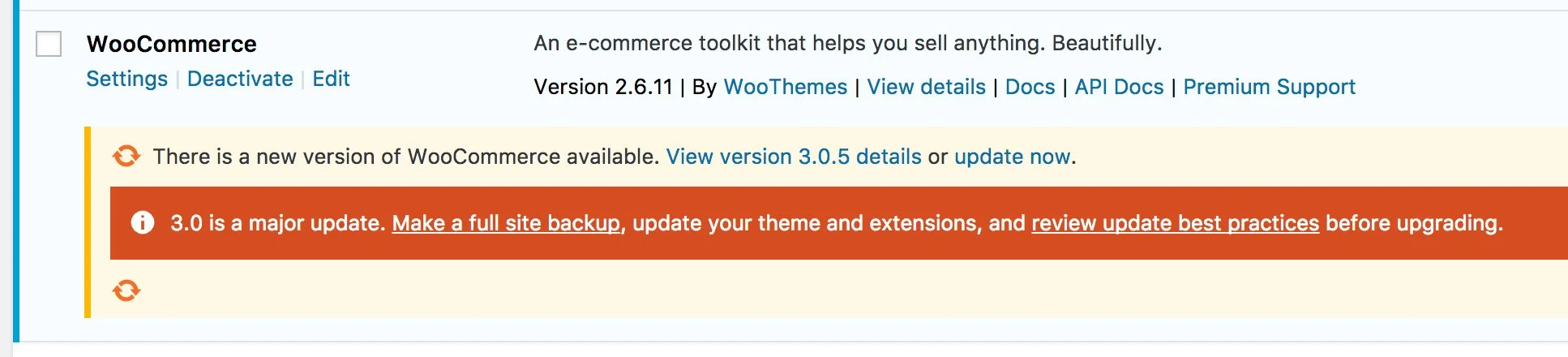
Wichtige Updates wie diese sind der Grund, warum es am besten ist, Backups Ihrer WooCommerce-Site zu haben . Obwohl wir davon ausgehen, dass der Aktualisierungsprozess reibungslos verläuft, können wir das Ergebnis nicht immer vorhersagen – insbesondere, wenn Sie viel benutzerdefinierten Code oder Plugins von Drittanbietern verwenden oder Ihr Design oder Ihre WooCommerce-Erweiterungen eine Weile nicht aktualisiert haben.
Wenn Sie ein frisches Backup Ihrer Website zur Hand haben, können Sie schnell zu einer funktionierenden Version zurückkehren, wenn Sie ein Problem aktualisieren und ausspionieren. Sie können das Update dann auf einer Staging-Site oder während einer Ausfallzeit überprüfen.
Backups sind auch im Falle einer Katastrophe von entscheidender Bedeutung , z. B. bei einem Serverausfall – was sehr unwahrscheinlich, aber nicht unmöglich ist – oder dem versehentlichen Löschen einiger Ihrer Dateien (geben Sie es zu, wir haben das alle schon einmal gemacht). Wenn Sie ein Backup bereit haben, können Sie Ihre Website wiederherstellen und wieder an die Arbeit gehen.
Kurz gesagt, Backups ersparen Ihnen Kopfschmerzen, Datenverlust und – was am wichtigsten ist – Umsatzeinbußen aufgrund von Ausfallzeiten.
So sichern Sie Ihre Website (ohne Probleme)
Es gibt eine ganze Reihe von Tools, mit denen Sie Ihre WordPress-Datenbank und einige oder alle Ihrer Dateien sichern können. Sie unterscheiden sich in Preis, Nutzen und Benutzerfreundlichkeit. Es gibt definitiv viel Auswahl!
Unser bevorzugtes Tool zum Sichern von WooCommerce ist Jetpack , das Folgendes bietet:
- Tägliche und Echtzeit-Backups Ihrer gesamten Website.
- Offsite-Speicher für Ihre Backups (sollten Sie sich keine Sorgen machen, wenn Ihrem Server etwas zustößt).
- Automatische One-Click-Wiederherstellung Ihrer Backups.
Jetpack führt außerdem täglich Sicherheitsscans durch und kann Sie per E-Mail benachrichtigen, wenn verdächtige Plugins oder andere Bedrohungen gefunden werden, wodurch Ihre Website vollständig auf dem Laufenden gehalten wird.
Was uns an dieser Option wirklich gefällt, ist, dass Sie sie ernsthaft einstellen und vergessen können. Sobald die Backups von Jetpack aktiviert sind, werden Ihre Daten täglich gespeichert, und Sie müssen nie wieder darüber nachdenken oder die Einstellungen berühren. Aber wenn Sie jemals in einer Notlage sind, müssen Sie Jetpack nur von Ihrem Dashboard aus öffnen, um den Wiederherstellungsprozess zu starten .
Erfahren Sie hier mehr darüber, wie das Jetpack-Plug-in mit Backups umgeht, und wählen Sie einen Plan aus, damit Sie hier mit dem Backup Ihrer Website beginnen können.
Während Jetpack definitiv nicht die einzige Option zum Erstellen von Backups mit WooCommerce und WordPress ist, hat es die tiefste Integration und die niedrigste Lernkurve. Wir empfehlen es daher sehr, besonders wenn Sie gerade erst anfangen oder nicht zu viel über die Sicherung Ihrer Daten nachdenken möchten.
Wiederherstellen Ihrer Backups wie ein Profi
Wenn Sie Jetpack verwenden, müssen Sie nicht viel tun, um Backups zu erstellen oder zu verwalten. Aber wenn Sie ein bestimmtes Backup suchen und wiederherstellen müssen, gehen Sie wie folgt vor, wie ein Profi .
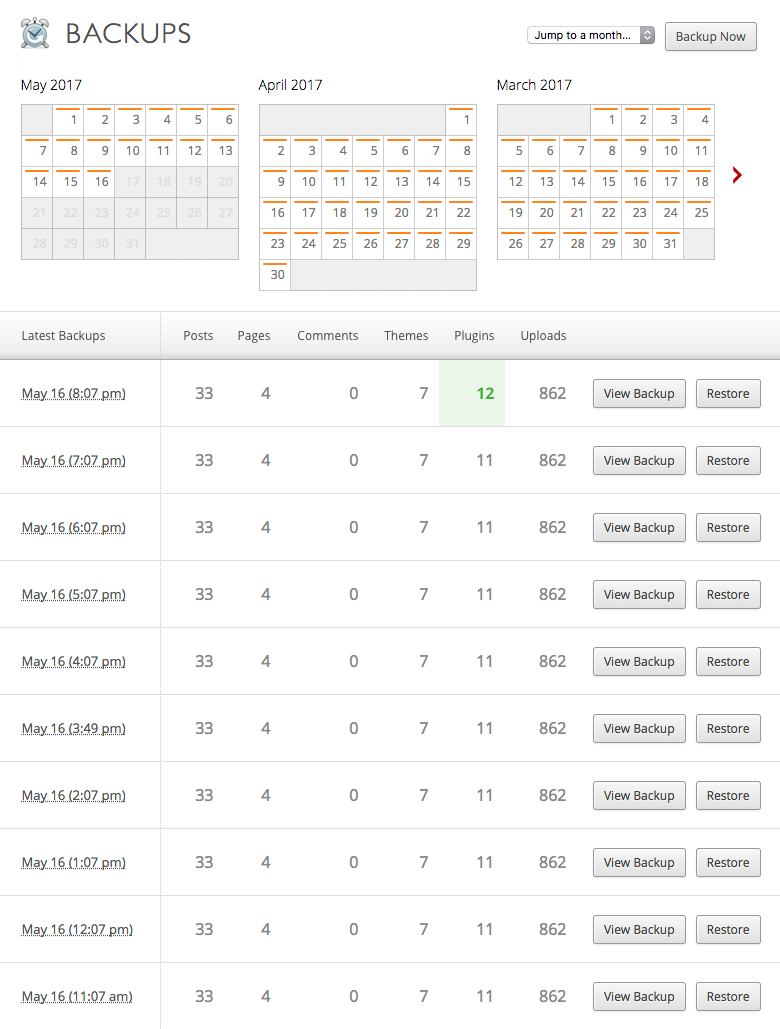
Wenn Sie Ihre Backups anzeigen, können Sie das gewünschte finden (oder Ihre Optionen auf eines ohne problematisches Plugin oder Update eingrenzen), indem Sie Uhrzeit und Datum sowie die Anzahl der Posts, Plugins, Uploads und anderer damit verbundener Daten überprüfen jeder . Wenn die Sicherungen eines ganzen Tages nicht funktionieren, können Sie auf den Kalender klicken, um so weit wie nötig in der Zeit zurückzureisen.
Sobald Sie ein Backup gefunden haben, das für Sie funktioniert, müssen Sie nur noch auf der rechten Seite auf „Wiederherstellen“ klicken. Angenommen, Sie haben sich bereits über Jetpack mit Ihrer Site verbunden (oder einen alternativen Wiederherstellungsort hinzugefügt, was wir gleich erläutern werden), steht Ihnen die Sicherung sofort zur Wiederherstellung zur Verfügung .
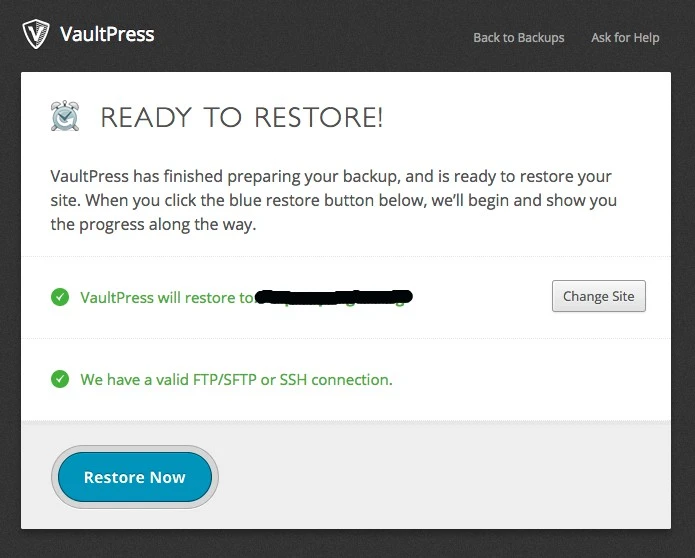
Sobald Sie den Daumen nach oben geben, werden Ihre Daten wiederhergestellt. Dieser Vorgang kann je nach Größe Ihrer Website einige Minuten bis mehrere Stunden dauern , aber Sie können die Seite verlassen – Sie erhalten eine E-Mail, wenn alles fertig ist.

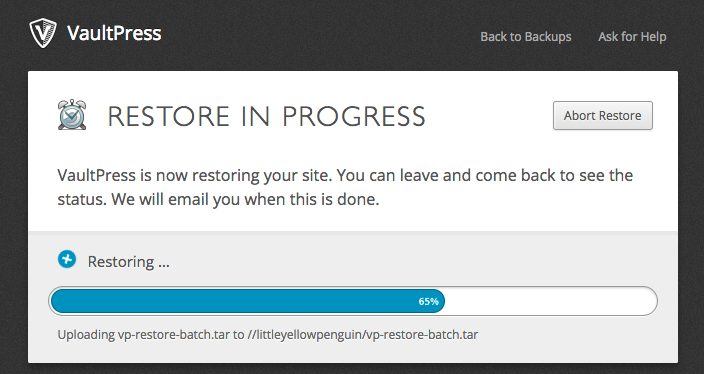
Hier finden Sie weitere Informationen darüber, wie der Ein-Klick-Wiederherstellungsprozess funktioniert und wie Sie ihn verwenden.
So vermeiden Sie Datenverlust, wenn Sie ein Backup wiederherstellen (oder müssen)
Eine der häufigsten Fragen, die wir hören, lautet: „Wie soll ich ein Backup wiederherstellen, ohne die gerade eingegangenen Bestellungen zu verlieren?“
Dies ist ein weiterer Grund, warum wir empfehlen, eine Staging-Site zu haben – im Grunde eine doppelte Version Ihres Shops, die Sie ausschließlich zum Testen verwenden .
Einige Hoster bieten dies für Sie als Teil eines Hosting-Pakets an. Wenn Sie Jetpack verwenden, können Sie auch spontan eins erstellen, indem Sie eines Ihrer letzten Backups an einem anderen Ort wiederherstellen.
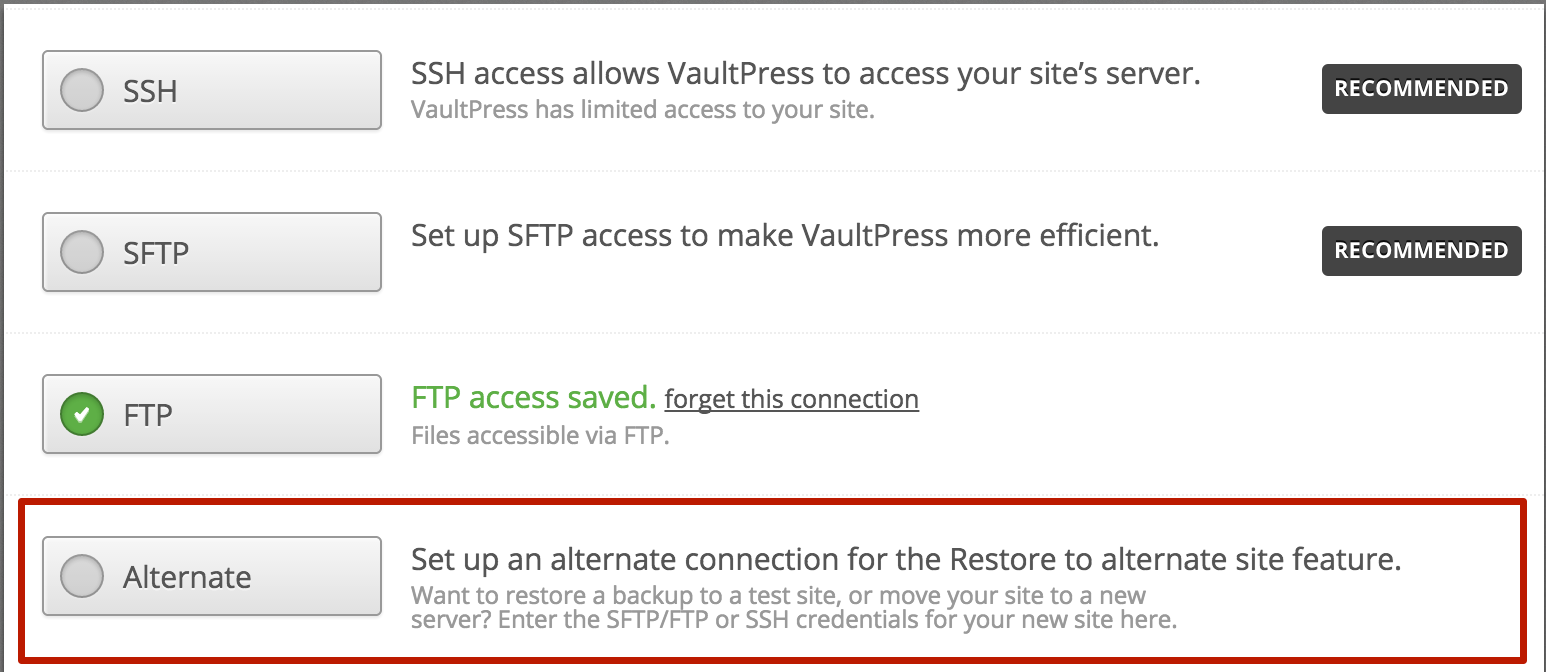
Wenn Sie jedoch nicht mit einer Staging-Site arbeiten und WooCommerce oder ein anderes wichtiges Plugin/eine andere Erweiterung aktualisieren möchten (und denken, dass Sie möglicherweise ein Backup wiederherstellen müssen, wenn etwas seltsam aussieht), folgen Sie diesem Prozess, um Datenverlust zu vermeiden :
- Stoppen Sie vorübergehend alle neuen Bestellungen, Änderungen an Produkten usw. auf Ihrer Website – ein Plugin wie der Wartungsmodus kann Ihnen dabei helfen, dies elegant zu handhaben.
- Erstellen Sie eine On-Demand-Sicherung ; Mit dem Sicherungssystem von Jetpack erfolgt dies durch Klicken auf die Schaltfläche „Jetzt sichern“ in der oberen rechten Ecke Ihres Dashboards. Stellen Sie sicher, dass die Sicherung abgeschlossen ist, bevor Sie fortfahren.
- Fahren Sie mit Ihren Plugins/Erweiterungen/anderen wichtigen Website-Updates fort.
- Wenn etwas kaputt ist, stellen Sie Ihr Backup wieder her . Wenn nicht (oder wenn Sie nur geringfügige Fehler entdecken), fahren Sie fort.
- Nehmen Sie Ihre Website aus dem Wartungsmodus oder schalten Sie sie auf andere Weise wieder live. Erstellen Sie optional ein weiteres On-Demand-Backup, bevor Sie weitere Änderungen vornehmen, nur für den Fall.
Wenn Sie diesen Vorgang befolgen, vermeiden Sie die Wiederherstellung eines Backups, das Ihre letzten Bestellungen nicht enthält (und versehentlich den Geschäftsverlust einiger Ihrer Kunden).
Während eine Staging-Site langfristig oder für größere Updates die beste Option sein kann, ist dies auch eine großartige Lösung für kleine Updates oder sogar Dinge wie Themenänderungen, bei denen Sie wahrscheinlich nicht wiederherstellen müssen … aber trotzdem nicht möchten ein Risiko eingehen.
Einige abschließende Tipps zur Verwaltung der Backups Ihres Shops
Hier sind noch ein paar Dinge, die Sie beim Sichern (und Wiederherstellen) von Daten mit WooCommerce beachten sollten:
- Speichern Sie Ihre Backups extern . Wenn etwas mit Ihrer Website passiert und nicht mehr darauf zugegriffen werden kann, können Ihre Backups nicht helfen, es sei denn, Sie können darauf zugreifen! Jetpack speichert Backups standardmäßig extern, und Sie können auch Kopien herunterladen, um sie lokal zu speichern.
- Die Häufigkeit Ihrer Backups liegt bei Ihnen , aber wenn Sie das Gefühl haben, dass Sie es ein wenig übertreiben, sind Sie wahrscheinlich auf dem richtigen Weg. Stündliche oder zumindest tägliche Backups sind am besten – selbst kleine Geschäfte sehen normalerweise wöchentlich oder monatlich viele kritische Änderungen.
- Vermeiden Sie nach Möglichkeit die Wiederherstellung auf einer Live-Site oder versuchen Sie (falls es unvermeidlich ist), die Sicherungs-/Wiederherstellungsaktivitäten auf ruhige Zeiten zu beschränken. Sie können Ihren Website-Traffic auf Ihrem WordPress-Dashboard oder in Google Analytics finden.
- Einige Tools ermöglichen es Ihnen, Teilsicherungen zu erstellen und/oder wiederherzustellen , was viel Zeit sparen kann, aber seien Sie vorsichtig mit dieser Option – wenn Sie vergessen, WordPress-Kerndateien zu sichern oder wiederherzustellen, könnte Ihr Geschäft beschädigt werden!
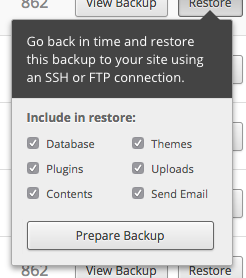
Backups können Ihnen Zeit, Kopfschmerzen und sogar Geld sparen
Das Sichern Ihrer Website ist nicht nur etwas, das Sie im Falle einer Naturkatastrophe oder eines ungewöhnlichen Unfalls tun sollten. Es ist auch eine bewährte Methode, die Ihnen eine Menge Kopfschmerzen ersparen kann, wenn Sie Ihren Shop aktualisieren oder Änderungen an seinem Design oder seiner Funktionalität vornehmen.
Indem Sie regelmäßig Backups erstellen, diese ordnungsgemäß wiederherstellen und sie mit den oben genannten Tipps verwalten, sparen Sie Zeit ... und wahrscheinlich auch etwas Geld obendrein. Und alles, was wir tun können, um Ihnen dabei zu helfen, Ihren Umsatz zu steigern, ist für uns ein Gewinn!
Haben Sie Fragen zum Erstellen von Backups, zur Verwaltung mit Jetpack oder zum Wiederherstellen eines Backups auf Ihrer WooCommerce-Site? Lassen Sie es uns in den Kommentaren wissen, wir helfen Ihnen gerne weiter.
- So bauen Sie Ihren WooCommerce-Shop auf Langlebigkeit auf
- Die Wichtigkeit, Ihren Shop auf dem neuesten Stand zu halten
- WooCommerce-Sicherheit: Die 7 Dinge, die Sie zuerst tun sollten
